Jautājums
Problēma: kā labot CRITICAL_STRUCTURE_CORRUPTION BSOD kļūdu operētājsistēmā Windows 10?
Sveiki. Es izmantoju Dell datoru, kurā darbojas operētājsistēma Windows 10 Home x64. Problēma ir tāda, ka drīz pēc jaunināšanas uz Windows 10 man ir sācis zils ekrāns, kurā ir rakstīts CRITICAL_STRUCTURE_CORRUPTION. Tas notiek nejauši, sākot no katras stundas līdz ik pēc pāris stundām, un nav nozīmes tam, vai es izmantoju datoru vai nē. Jebkāda palīdzība būtu ļoti pateicīga, jo es nevaru atrast atbilstošu informāciju tiešsaistē. Paldies!
Atrisināta atbilde
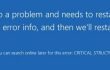
KRITISKĀS STRUKTŪRAS KORUPCIJA ir vēl viena Windows 10 kļūda, par kuru ziņo OS lietotāji. Kļūda tiek piegādāta Blue Screen of Death (BSOD) formā, un tai seko atpakaļskaitīšana un sistēmas restartēšana. Parasti problēma rodas, kad datora īpašnieks skatās video vai spēlē spēles, īpaši augstas izšķirtspējas režīmā, ilgāk par 15 minūtēm. Pēc kļūdas parādīšanās speciālisti spekulēja, ka problēma rodas video/spēļu spēlēšanai izmantotās programmas kļūmes dēļ. Tomēr šī versija tika noraidīta pēc rūpīgas analīzes uzsākšanas KRITISKĀS STRUKTŪRAS KORRUPCIJAS BSOD kļūda. Ir atklāts, ka šis zilais ekrāns operētājsistēmā Windows 10 parādās izņēmuma kārtā neatkarīgi no datora modeli, tajā instalēto programmatūru un video/spēļu atskaņošanai izmantoto programmu un citus faktoriem. CRITICAL_STRUCTURE_CORRUPTION vai 0x00000109 Kļūdas kods norāda ar vadītāju saistītās problēmas. Parasti vaininieks tiek saistīts ar Windows 32 kodola koda modifikāciju. Dažos retos gadījumos šis BSOD var norādīt uz aparatūras kļūmi. Cik mums ir izdevies atrast, Windows kodola fails bieži ir vērsts pret ļaunprātīgu programmatūru, sakņu komplektiem un vīrusiem. Tāpēc, ja esat sācis saņemt CRITICAL_STRUCTURE_CORRUPTION kļūda nesen palaidiet pilnu sistēmas skenēšanu ar pretļaundabīgo programmu, piemēram, ReimageMac veļas mašīna X9. Tālāk ir norādīti labojumi, kas varētu būt noderīgi, lai novērstu šo draivera problēmu, kas aktivizē CRITICAL_STRUCTURE_CORRUPTION BSOD.
Kā labot CRITICAL_STRUCTURE_CORRUPTION BSOD kļūdu operētājsistēmā Windows 10?
Lai labotu bojātu sistēmu, jums ir jāiegādājas licencēta versija Reimage Reimage.
Tūlītēja reakcija uz rašanos CRITICAL_STRUCTURE_CORRUPTION kļūda ir jāveic pilnīga skenēšana ar profesionālu pretļaundabīgo programmu. Tas palīdzēs gadījumā, ja Windows kodola failu ir sabojājis vīruss/ļaunprātīga programmatūra un tas tagad rada draivera problēmas. Ja ReimageMac veļas mašīna X9 neko neatrodi, tad vaininieks nav vīruss. Tādējādi mēģiniet veikt šādas darbības:
1. metode. Palaidiet paaugstināto komandu uzvedni
- Klikšķis Win taustiņš + X un atlasiet Komandu uzvedne (administrators).
- Tips sfc /scannow un nospiediet Ievadiet.
- Ļaujiet sistēmai automātiski veikt remontu.
- Pēc tam ierakstiet dism.exe /tiešsaiste /cleanup-image /restorehealth un nospiediet Ievadiet. Šī komanda mēģinās salabot bojātus failus no uzticama tiešsaistes avota.
- Kad tas ir izdarīts, restartējiet sistēmu.
2. metode. Sāknējiet sistēmu drošajā režīmā
- Klikšķis Ieslēgšanas poga un nospiediet Shift taustiņu.
- Izvēlieties Restartēt un tad Problēmu novēršana.
- Noklikšķiniet uz Auzlabotas opcijas un atlasiet Startēšanas iestatījumi.
- Visbeidzot atlasiet Restartēt.
- Kad sistēma sāk darboties, atlasiet Iespējot drošo režīmu ar tīklu.
Ja CRITICAL_STRUCTURE_CORRUPTION BSOD ir pazudis, jums vajadzētu arī izmēģināt tīru sāknēšanu, ja rodas programmatūras nesaderības problēmas. Šim nolūkam veiciet tālāk norādītās darbības.
3. metode. Izmēģiniet tīru zābaku
- Klikšķiniet uz Win taustiņš + S un tips msconfig meklēšanas joslā.
- Izvēlieties Sistēmas konfigurācija no meklēšanas rezultātiem un noklikšķiniet uz Pakalpojumu cilne.
- Atzīmējiet ķeksīti blakus visam Microsoft pakalpojumi lodziņu un pēc tam atlasiet Atspējot visu.
- Pēc tam noklikšķiniet uz Ctrl + Alt + Delete lai atvērtu uzdevumu pārvaldnieku.
- Atveriet Startup un atspējojiet visas programmas, kas ir iestatītas automātiskai sāknēšanai kopā ar Windows sistēmu.
- Kad tas ir izdarīts, restartējiet datoru.
4. metode. Atjauniniet draiverus
- Ar peles labo pogu noklikšķiniet uz Win atslēga un atlasiet Ierīču pārvaldnieks.
- Noklikšķiniet uz meklēšanas rezultātiem un meklējiet draiverus, kas atzīmēti ar izsaukuma zīmi. Ja atrodat šādu draiveri, tas nozīmē, ka tas nedarbojas pareizi un ir jāatjaunina, jāatinstalē vai jāinstalē atkārtoti.
- Šim nolūkam noklikšķiniet uz šī draivera un atlasiet Atjauniniet draivera programmatūru.
- Ja konstatējat, ka draiveri nedarbojas nepareizi, mēs iesakām jebkurā gadījumā atjaunināt grafiskās kartes draiveri.
- Kad tas ir izdarīts, restartējiet sistēmu.
Ja šīs darbības jums nepalīdzēja, mēs ļoti iesakām manuāli pārinstalēt problemātisko draiveri. Ja galu galā jūs nevarētu labot CRITICAL_STRUCTURE_CORRUPTION kļūdu, jums, iespējams, būs jāinstalē Windows 10 no jauna.
Automātiski izlabojiet kļūdas
ugetfix.com komanda cenšas darīt visu iespējamo, lai palīdzētu lietotājiem atrast labākos risinājumus kļūdu novēršanai. Ja nevēlaties cīnīties ar manuālām remonta metodēm, lūdzu, izmantojiet automātisko programmatūru. Visus ieteiktos produktus ir pārbaudījuši un apstiprinājuši mūsu profesionāļi. Tālāk ir norādīti rīki, kurus varat izmantot kļūdas labošanai.
Piedāvājums
dari to tagad!
Lejupielādēt FixLaime
Garantija
dari to tagad!
Lejupielādēt FixLaime
Garantija
Ja jums neizdevās novērst kļūdu, izmantojot Reimage, sazinieties ar mūsu atbalsta komandu, lai saņemtu palīdzību. Lūdzu, dariet mums zināmu visu informāciju, kas, jūsuprāt, mums būtu jāzina par jūsu problēmu.
Šajā patentētajā labošanas procesā tiek izmantota 25 miljonu komponentu datubāze, kas var aizstāt jebkuru bojātu vai trūkstošu failu lietotāja datorā.
Lai labotu bojātu sistēmu, jums ir jāiegādājas licencēta versija Reimage ļaunprātīgas programmatūras noņemšanas rīks.

VPN ir ļoti svarīgs, kad runa ir par lietotāja privātums. Tiešsaistes izsekotājus, piemēram, sīkfailus, var izmantot ne tikai sociālo mediju platformas un citas vietnes, bet arī jūsu interneta pakalpojumu sniedzējs un valdība. Pat ja izmantojat visdrošākos iestatījumus, izmantojot tīmekļa pārlūkprogrammu, jūs joprojām varat izsekot, izmantojot programmas, kas ir savienotas ar internetu. Turklāt uz privātumu vērstas pārlūkprogrammas, piemēram, Tor, nav optimāla izvēle samazināta savienojuma ātruma dēļ. Labākais risinājums jūsu privātumam ir Privāta piekļuve internetam - esiet anonīms un drošs tiešsaistē.
Datu atkopšanas programmatūra ir viena no iespējām, kas varētu jums palīdzēt atgūt savus failus. Dzēšot failu, tas nepazūd — tas paliek jūsu sistēmā tik ilgi, kamēr tam netiek ierakstīti jauni dati. Data Recovery Pro ir atkopšanas programmatūra, kas meklē jūsu cietajā diskā izdzēsto failu darba kopijas. Izmantojot šo rīku, varat novērst vērtīgu dokumentu, skolas darbu, personīgo attēlu un citu svarīgu failu zudumu.